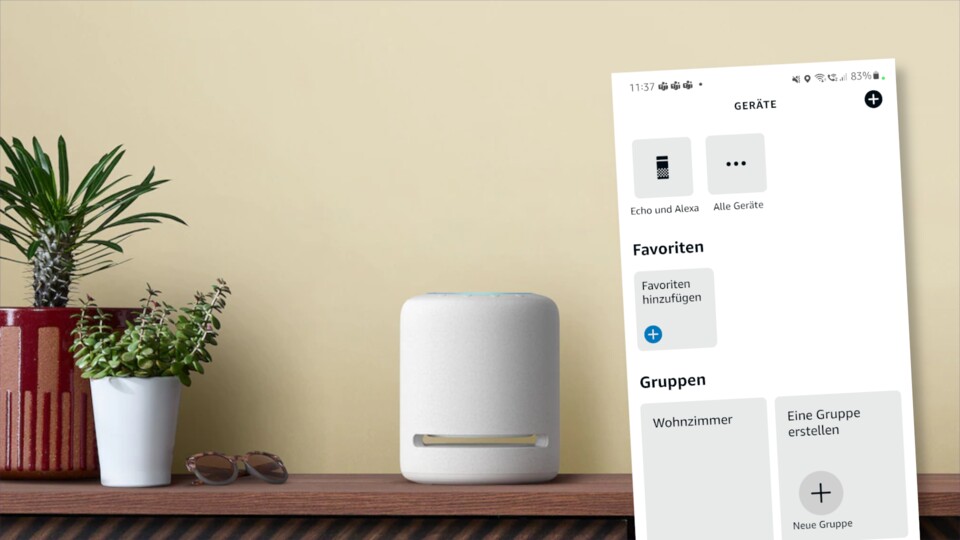
Wer heute Alexa heißt, hat es schwer. Der Name ist in den letzten Jahren so eng mit der Sprachassistenz von Amazon verwachsen, dass bei gleichem Namen und seelischer Belastung heute sogar ein Recht auf Vornamensänderung existiert.
Das Recht auf einen anderen Namen gewährt Amazon auch seiner Sprachassistenz, wenngleich nur mit einigen Einschränkungen.
Wenn ihr also mit einer Alexa im selben Haus wohnt, die sich bei Spracheingaben regelmäßig verwirrt umschaut, oder eure Amazon Alexa aus einem anderen Grund umbenennen wollt, dann ist das hier der Guide für euch.
| Schwierigkeit | Dauer | Das braucht ihr |
|---|---|---|
| einfach | <5 Minuten | Amazon Echo Smartphone oder Browser |
Kann man Alexa umbenennen?
Ja, Amazon lässt euch den Namen eurer Sprachassistenz ändern. Allerdings gibt es bei der Umbenennung von Alexa einige Einschränkungen. So erlaubt euch Amazon nur den Wechsel zu bestimmten anderen Alternativen - welche, verraten wir euch weiter unten.
Außerdem lässt sich der Name nicht auf allen alexafähigen Geräten ändern. Auf welchen Smart Speakern, Displays und Co. ihr Alexa einen neuen Rufnamen geben könnt, haben wir euch ebenfalls aufgelistet.
Wie benennt man Alexa um?
Um Alexa umzubenennen gibt es grundsätzlich drei Möglichkeiten. Der Weg über die Alexa-App oder über den Webbrowser steht allen Besitzern eines umbenennbaren Alexa-Gerätes offen.
Wer einen Echo Show sein Eigen nennt, kann zudem auch über das Display eine Namensänderung für Alexa vornehmen. Diese unterscheidet sich etwas von den beiden zuvor genannten Alternativen.
Alexa in der Alexa-App oder im Browser umbenennen
Um eurer Alexa über die Alexa-App oder den Browser einen neuen Namen zu geben, öffnet ihr zuerst die installierte App (Android / iOS) auf eurem Smartphone beziehungsweise die passende Web-Adresse. Habt ihr das gemacht, geht ihr wie folgt weiter vor:
- Klickt in der Menüleiste auf den Reiter
Geräte
. - Wählt in der oberen linken Ecke den Button
Echo und Alexa
aus. - Wählt in der Liste das passende Gerät aus, für das ihr Alexa umbenennen möchtet.
- Klickt rechts oben auf das Zahnradsymbol, um die Einstellungen des Gerätes zu öffnen.
- Scrollt bis zum Menüpunkt
Aktivierungswort
und wählt diesen aus. - Entscheidet euch per Klick für einen der vorgeschlagenen Alternativ-Namen und bestätigt mit
OK
.
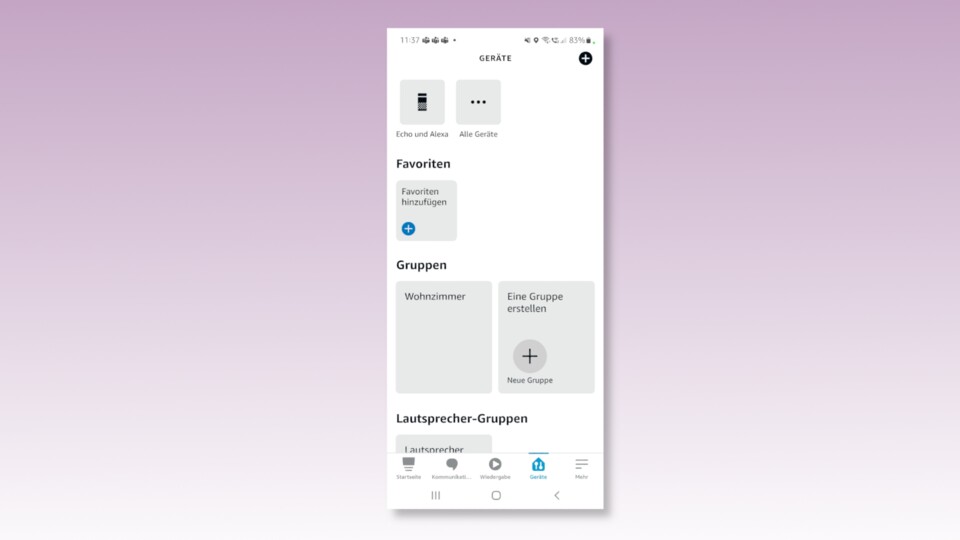
Schon gewusst? Natürlich könnt ihr via Alexa auch unseren GameStar-Podcast hören. Dafür sagt ihr einfach Alexa, spiel den GameStar Podcast
, um Diskussionen wie diese zu hören:
Alexa mit dem Echo Show umbenennen
Wollt ihr stattdessen Alexa auf eurem Echo Show umbenennen, geht ihr etwas anders vor. Hier könnt ihr ohne Umweg den Namen direkt auf dem Display anpassen. Das geht folgendermaßen:
- Wischt auf dem Display von oben nach unten, um die Einstellungen zu öffnen.
- Wählt den Menüpunkt
Geräteoptionen
aus. - Tippt auf den Button
Aktivierungswort
. - Entscheidet euch für eines der vorgeschlagenen Wörter, das ihr statt Alexa verwenden möchtet.
- Bestätigt eure Auswahl mit
Speichern
.
Hat bei der Umbenennung alles funktioniert, sollte der Lichtring eures Alexa-Gerätes kurz orange aufleuchten. Die Umstellung sollte dann recht schnell vonstatten gehen, kann in Einzelfällen aber auch mal ein paar Minuten in Anspruch nehmen.
Ihr wollt wissen, wofür all die Farben der Lichtringe bei Amazons Echo-Geräten stehen? Dann schaut in unseren Ratgeber zum gelben Ring, in dem wir euch alle Farbvarianten und deren Bedeutung auflisten.
So könnt ihr Alexa nennen
Wenn ihr unsere Anleitung zur Umbenennung bereits befolgt habt, wird es euch schon aufgefallen sein: Amazon schlägt euch beim Namenswechsel nur bestimmte Alternativen vor. Diese lauten aktuell:
- Alexa
- Amazon
- Echo
- Computer
- Ziggy
In den USA steht zudem noch der Name Samuel
zur Verfügung, allerdings nur gegen Aufpreis. Dann könnt ihr eure Alexa auch mit der Stimme des Schauspielers Samuel L. Jackson sprechen lassen.
Kann man Alexa auch einen eigenen Namen geben?
Leider erlaubt es euch Amazon aktuell nicht, einen eigenen Namen abseits der oben genannten fünf Alternativen auszuwählen.
Den Smart Speaker also wie im Marvel Cinematic Universe mit Jarvis
zu aktivieren, geht also derzeit nicht. Ob Amazon plant, künftig ein solches Feature hinzuzufügen oder Alexa um neue Rufnamen zu erweitern, ist nicht bekannt.
Auf welchen Geräten kann man Alexa umbenennen?
Eine weitere, nicht unerhebliche Einschränkung: Nicht auf jedem alexafähigen Gerät könnt ihr die Sprachassistenz umbenennen.
Derzeit lässt sich Alexas Name nur für Amazons eigene smarte Speaker und Displays anpassen. Das sind aktuell die verschiedenen Generationen und Varianten folgender Geräte:
- Echo Dot
- Echo Show
- Echo Studio
- Echo Sub
- Echo Flex
Vor allem Besitzer von Sonos-Speakern weisen in Forenbeiträgen immer wieder darauf hin, dass auch sie gerne eine Möglichkeit zum Umbenennen von Alexa hätten. Momentan müssen sie aber gezwungenermaßen auf den Standard-Rufnamen zurückgreifen.
Alexa: Umbennen schlägt fehl - häufige Lösungen
Eigentlich kann bei der Umbenennung von Alexa nur wenig schiefgehen. Sollte es bei euch trotzdem nicht klappen, lösen die folgenden Ansätze in vielen Fällen das Problem:
- Prüft, ob euer WLAN funktioniert und startet gegebenenfalls euren Router neu
- Prüft in der Alexa-App, ob euer Gerät mit dem WLAN verbunden ist. Wenn nicht, hilft euch vielleicht unser Ratgeber
Amazon Alexa mit WLAN verbinden
weiter. - Versucht den Namenswechsel erneut, wobei ihr von der App- zur Browsermethode oder umgekehrt wechselt.
- Richtet Alexa neu ein, indem ihr die Alexa-App erst de- und dann neuinstalliert.
So ändert man Alexas Stimme
Nicht nur den Namen von Alexa könnt ihr ändern, sondern auch die Stimme der Sprachassistenz. Dabei steht neben der feminineren Standardstimme auch eine maskulinere Alternative zur Option.
Zwischen den beiden Stimmen hin- und herwechseln könnt ihr am schnellsten über den Sprachbefehl Ändere deine Stimme
. Alternativ könnt ihr den Wechsel auch in der Alexa-App vornehmen.
Dafür begebt ihr euch erst zu Geräte
, dann zum passenden Echo-Gerät, tippt auf Einstellungen
und klickt dann auf Alexas Stimme
.
Die Rufnamen und Stimmen sind dabei nicht aneinander gekoppelt. Ihr könnt also auch ohne Probleme den Namen Alexa und die maskulinere Stimme kombinieren.
Euer Amazon Echo ist mittlerweile schon etwas in die Jahre gekommen und es wird Zeit, sich nach einem Nachfolger umzusehen? Dann haben wir gute Nachrichten, denn Amazon hat gerade den Echo Dot der 5. Generation vorgestellt. Wir haben die wichtigsten Infos.
Amazon Echo Dot 5 - Die neue Generation der smarten Alexa-Kugeln wurde angekündigt
Jetzt seid ihr gefragt: Zu welchen Themen wünscht ihr euch noch Guides von uns? Hat euch der Ratgeber weitergeholfen oder haben wir etwas wichtiges vergessen? Schreibt uns euer Feedback gerne in die Kommentare!

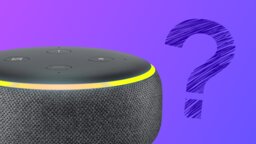
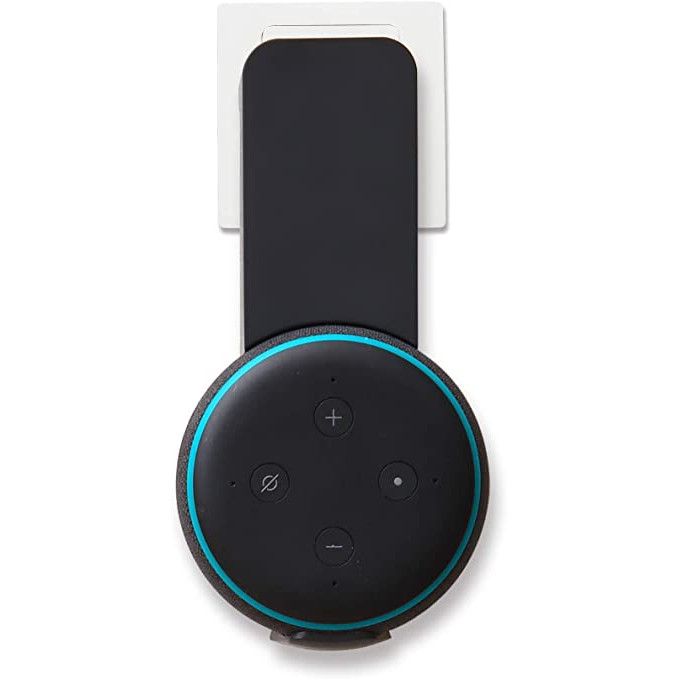


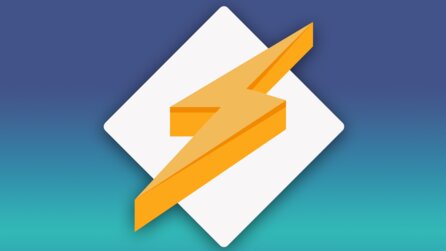


Nur angemeldete Benutzer können kommentieren und bewerten.
Dein Kommentar wurde nicht gespeichert. Dies kann folgende Ursachen haben:
1. Der Kommentar ist länger als 4000 Zeichen.
2. Du hast versucht, einen Kommentar innerhalb der 10-Sekunden-Schreibsperre zu senden.
3. Dein Kommentar wurde als Spam identifiziert. Bitte beachte unsere Richtlinien zum Erstellen von Kommentaren.
4. Du verfügst nicht über die nötigen Schreibrechte bzw. wurdest gebannt.
Bei Fragen oder Problemen nutze bitte das Kontakt-Formular.
Nur angemeldete Benutzer können kommentieren und bewerten.
Nur angemeldete Plus-Mitglieder können Plus-Inhalte kommentieren und bewerten.